电脑有时候就像女朋友
没准什么时候就要闹下脾气
黑屏 就是她生气的表现

这脾气总是来得毫无征兆
正要写完的方案、做好的设计图
刚好...没来得及保存
真是心痛万分却又无可奈何

如何应对这位女朋友的小脾气?
别慌 3个保命自救方法教给你
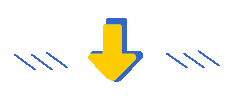
女朋友生气总是表现得不一样,有时候又哭又闹,有时候安安静静不理人...电脑黑屏也一样, 针对不同的黑屏状态,我们要用不同的解决方法,对症下药!
电脑处于休眠或睡眠状态
电脑处于休眠或睡眠状态时,想要进入系统,使用鼠标、键盘、电源开关都无法唤醒它,这个时候我们可以长按电源键5~10秒强制关机,再重启电脑就能进入系统。
为了防止下次再出现这种情况,我们可以根据自身需求将电脑设置成永不休眠模式。
解决方法
1.右击桌面右下角电池图标,打开【电源选项】;
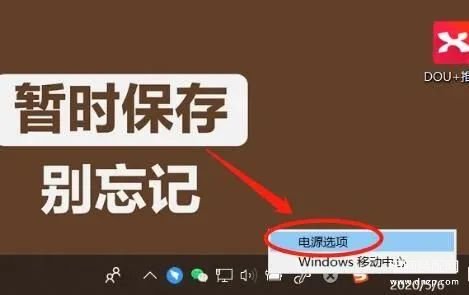
2.进入电源选项页面,点击【更改计算机睡眠时间】,将使计算机睡眠时间设置成“从不”,点击【确定】即可设置成功。
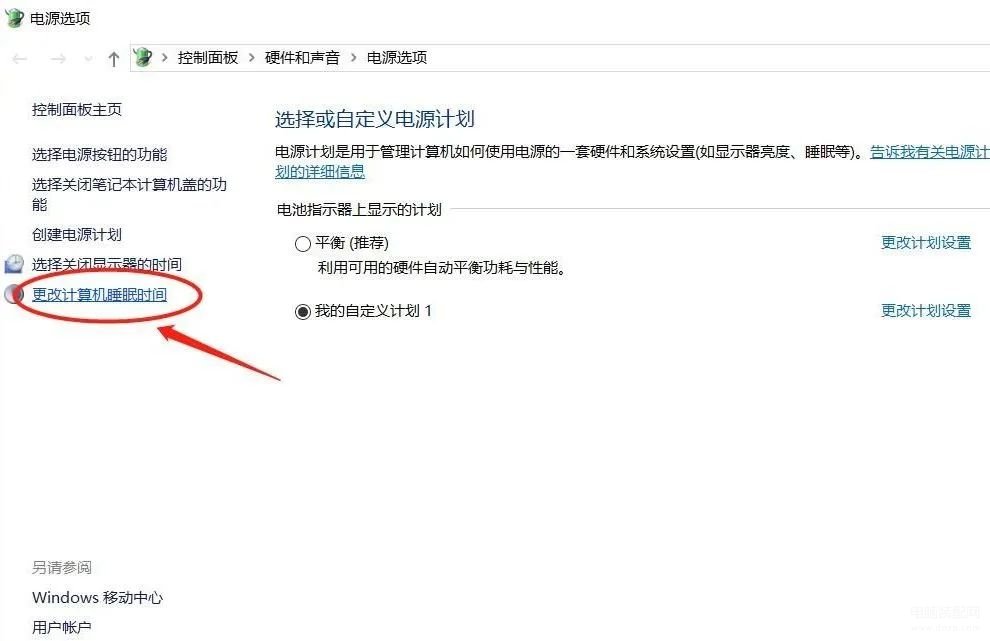
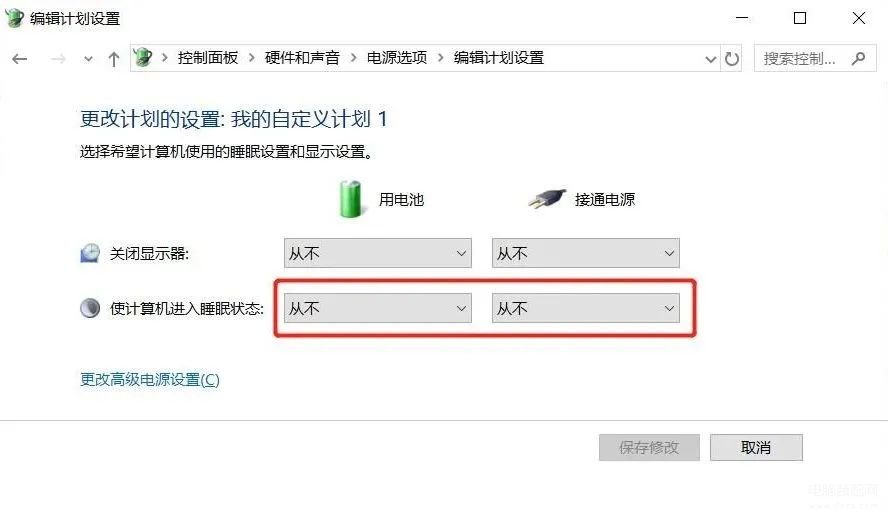
电脑开机后黑屏
电量是满的,电源状态指示灯也是亮着的,风扇也在运行,桌面就一个鼠标光标,却怎么都无法进去系统。
解决方法
1.开机的时候多次按F8直到进入高级恢复界面,如果不行就在开机显示logo时长按电源键关机,重复三次左右;之后出现高级恢复的界面,点击【疑难解答】选项;
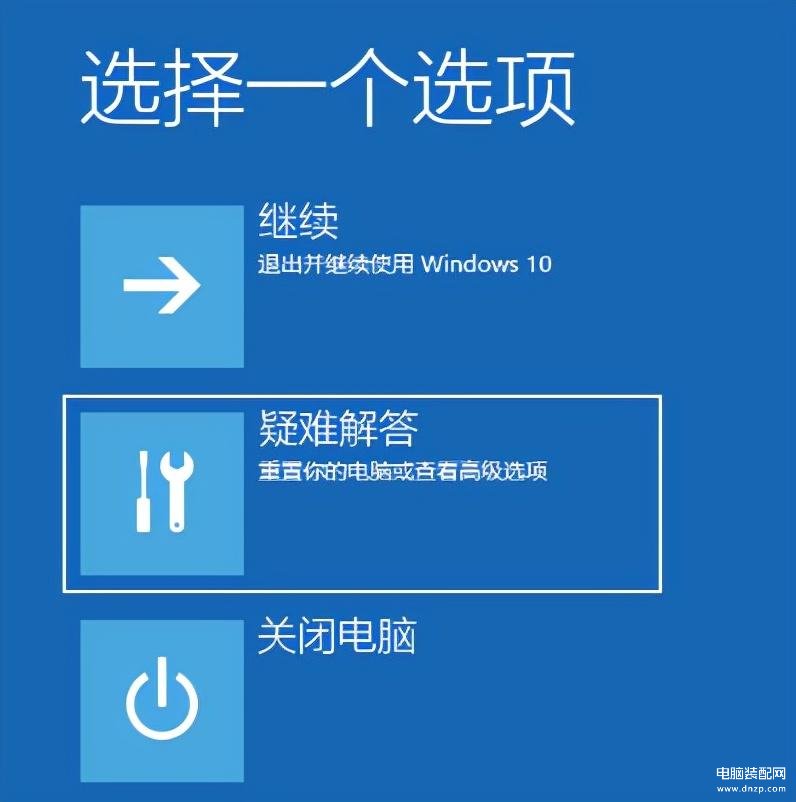
2.接着点击【高级选项】,点击【启动设置】,选择【启用安全模式】;
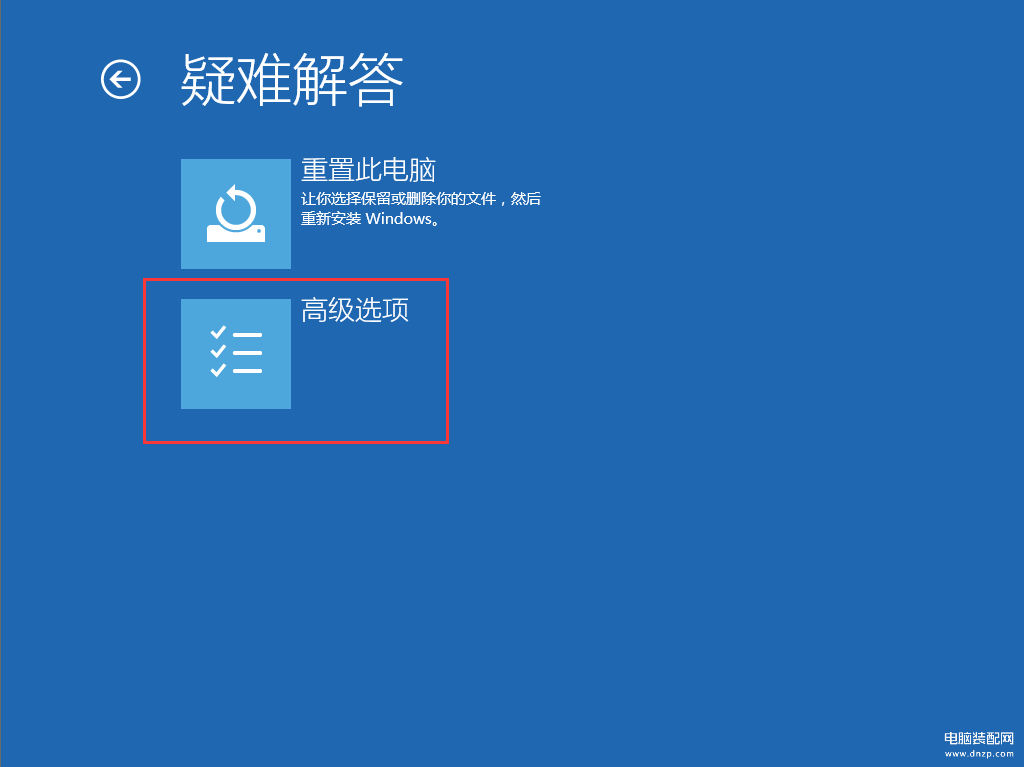
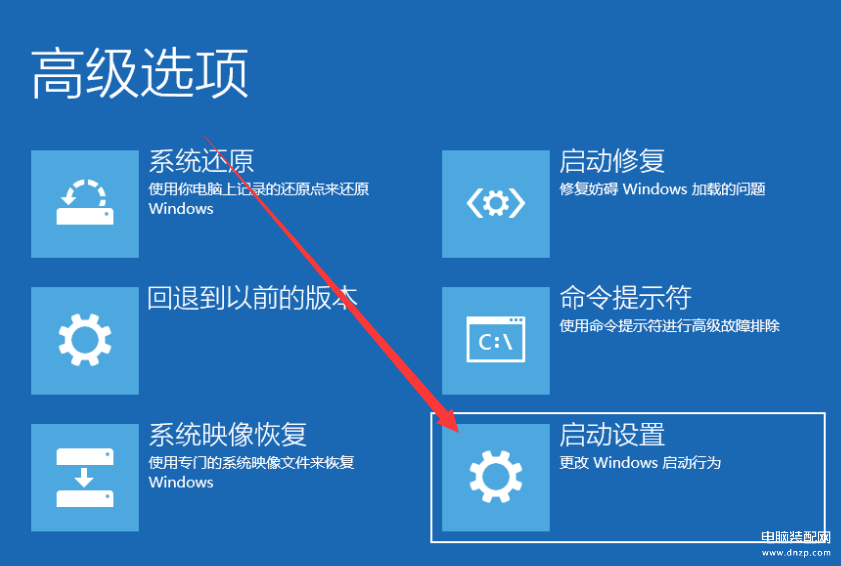
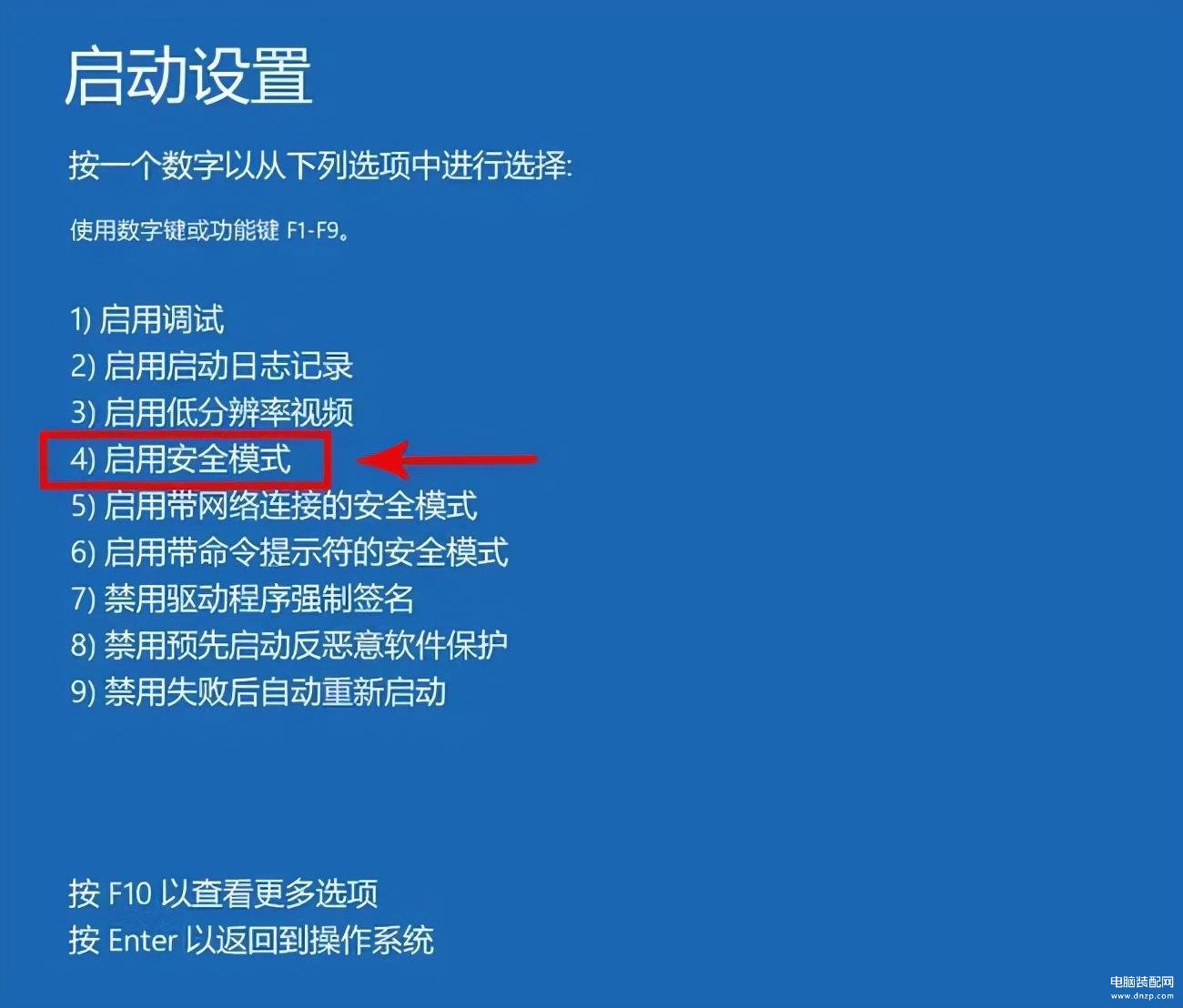
3.进入安全模式后,按下快捷键【win + R】打开运行输入框,输入【cmd】;
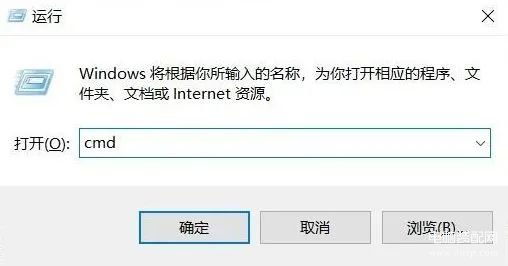
4.打开管理员命令窗口,输入【msconfig】,回车;
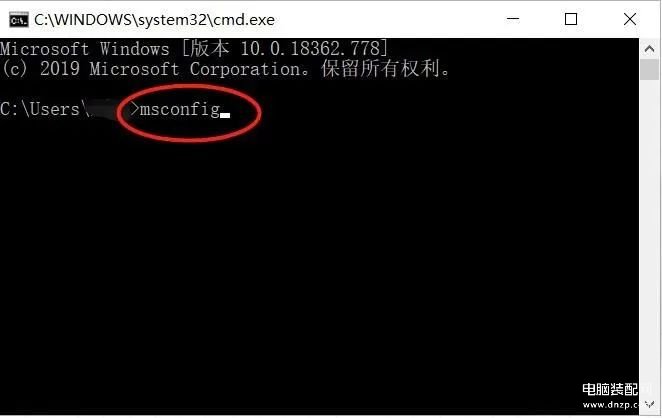
5.在【常规】菜单下,选择【正常启动】;
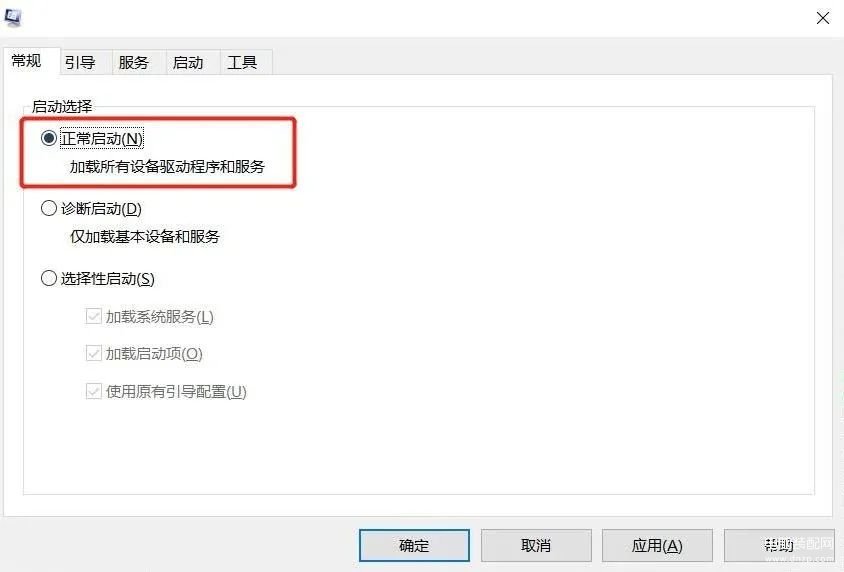
6.切换到【服务】菜单,勾选“隐藏所有Microsoft服务”然后单击【全部禁用】,确定即可。
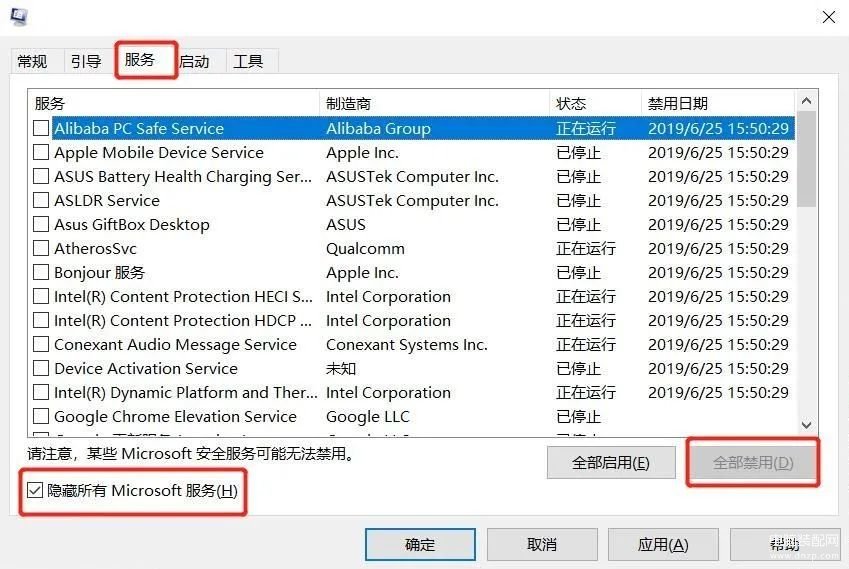
7.再切换到【启动】菜单,点击【打开任务管理器】;
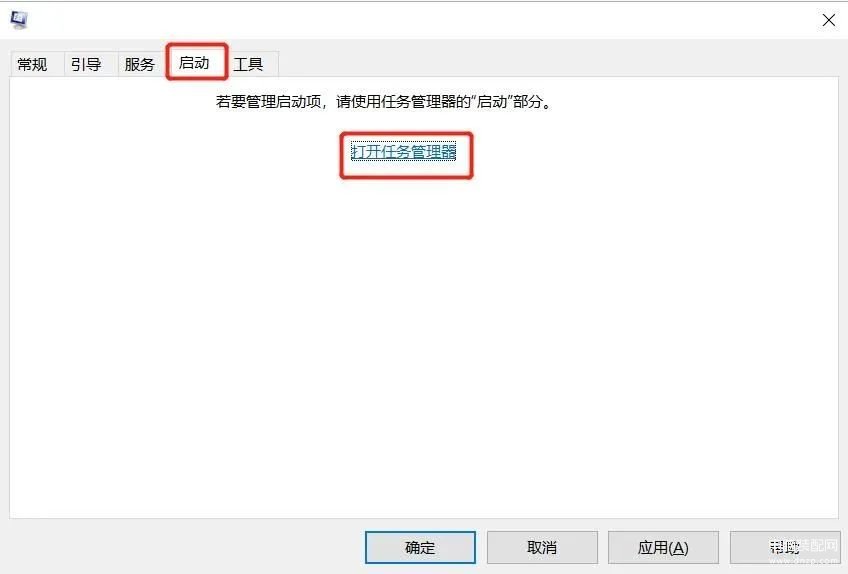
8.在【任务管理器】中可以看到所有开机自启项,右击需要关闭的启动项上,选择【禁用】。单击确定保存后,重新启动系统。
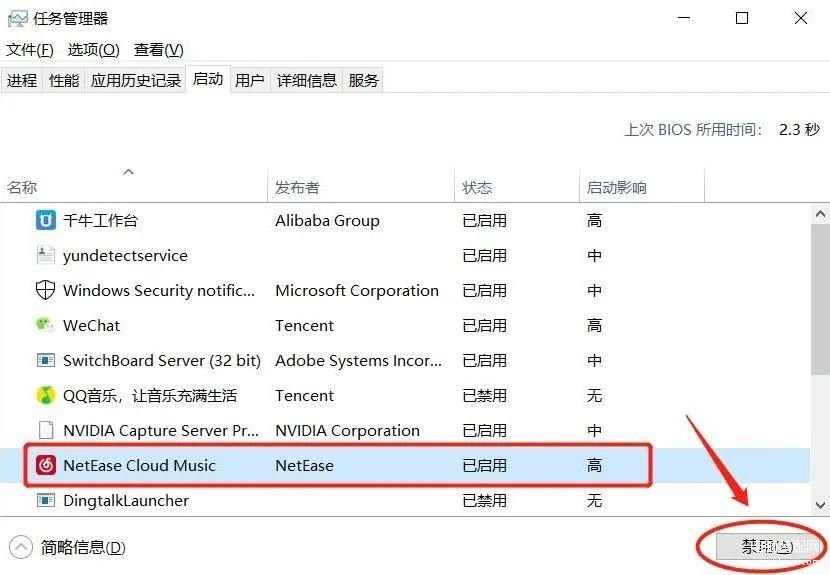
9.如果是显卡驱动问题导致的,可以进入安全模式,右击【我的电脑】选择【属性】,打开【设备管理器】,找到显卡驱动将其卸载即可。
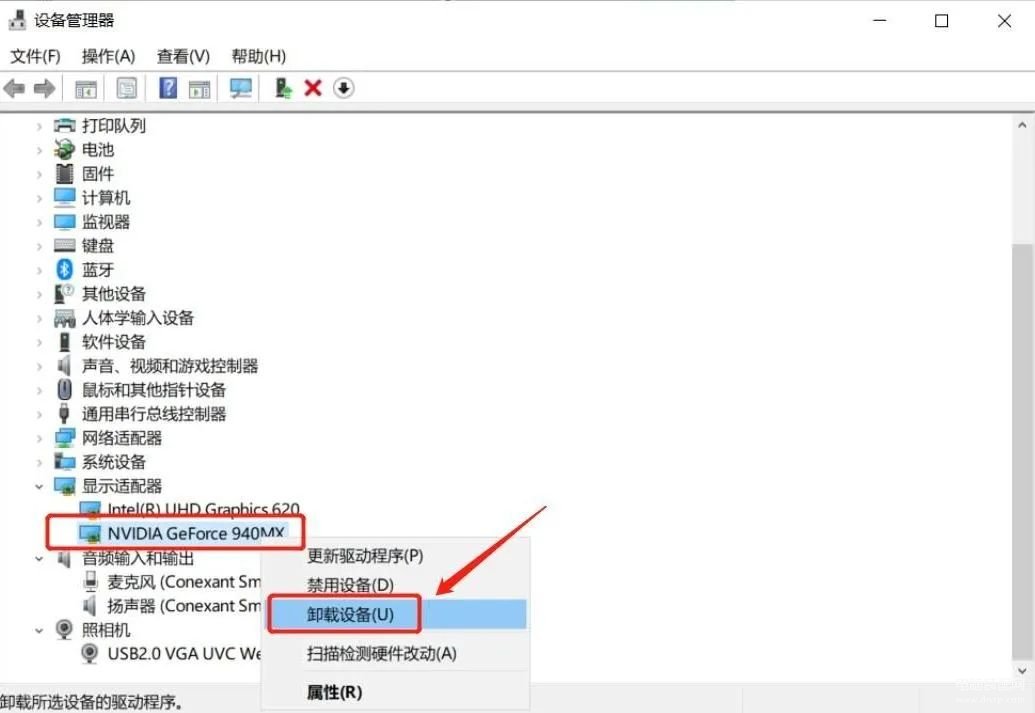
电脑开机卡logo的黑屏
有时候大家可能会遇到开机时显示logo界面却一直黑屏不动,这时候我们则需要强制关机重启,取消快速启动。
解决方法
1.打开【电源选项】(前面讲过打开方法),点击【选择电源按钮的功能】;
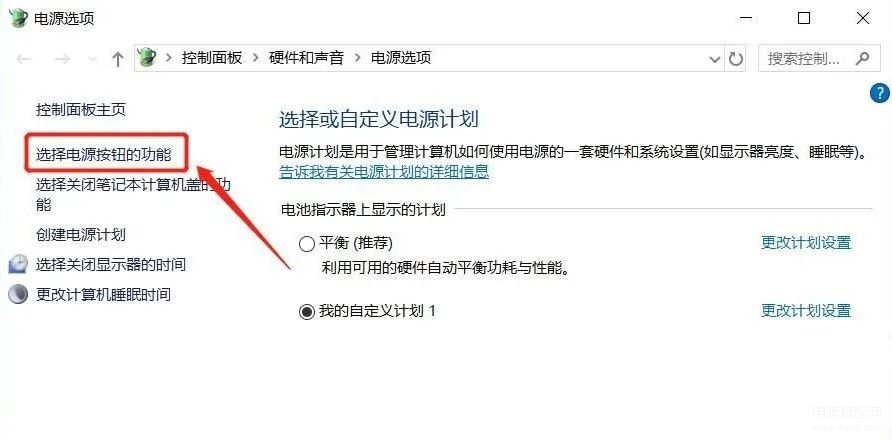
2.取消勾选【启动快速启动(推荐)】”,点击【保存修改】;
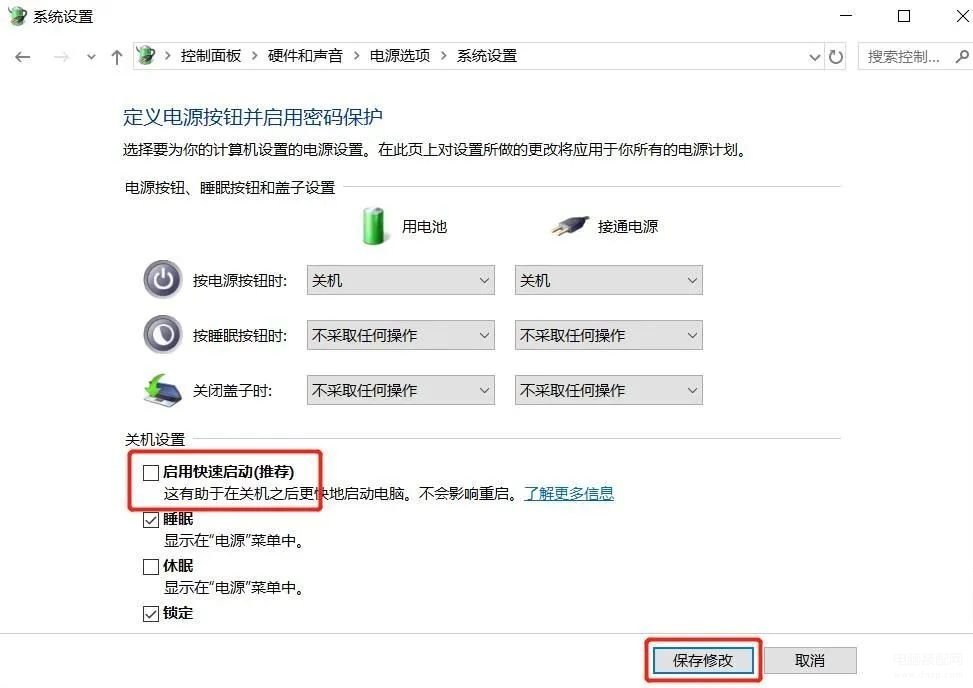
3.若设置选项是灰色不可选的,点击【更改当前不可用的设置】,再取消勾选【启动快速启动(推荐)】”。
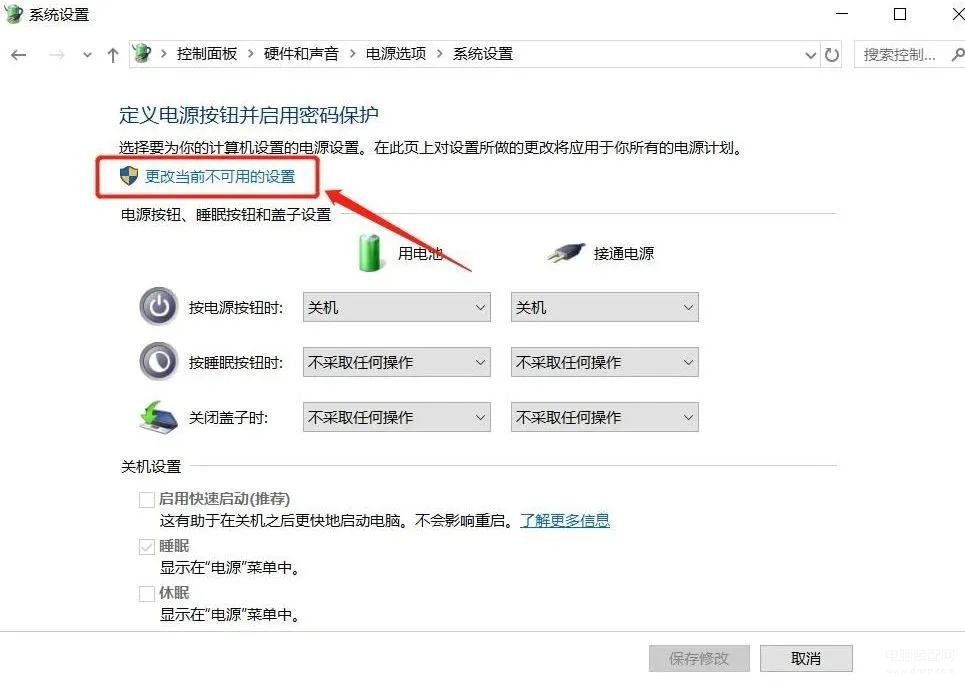
以上就是应对电脑不同黑屏状态的相应解决方法了,如果按照以上方法完成后还是黑屏,那么可能是电脑硬件问题,建议到官方维修站做电脑检测。此外,机器过热也会导致电脑黑屏,记得要定期清理电脑灰尘哦!
说到这里,小易想弱弱地问一句:你们因为电脑黑屏有过数据丢失的情况吗?如果遇到数据丢失的情况怎么解决呢?

大家也不必着急,这里给大家推荐一款很好用的数据恢复软件—易我数据恢复,它是一款功能齐全且专业的数据恢复软件,有Windows版和Mac版。易我数据恢复支持恢复电脑硬盘、U盘、移动硬盘、SD卡、相机等多种设备因删除、格式化、分区变RAW、系统崩溃、部分病毒感染而丢失的数据,恢复数据类型包括文档、图片、视频、音频、邮件等多种。
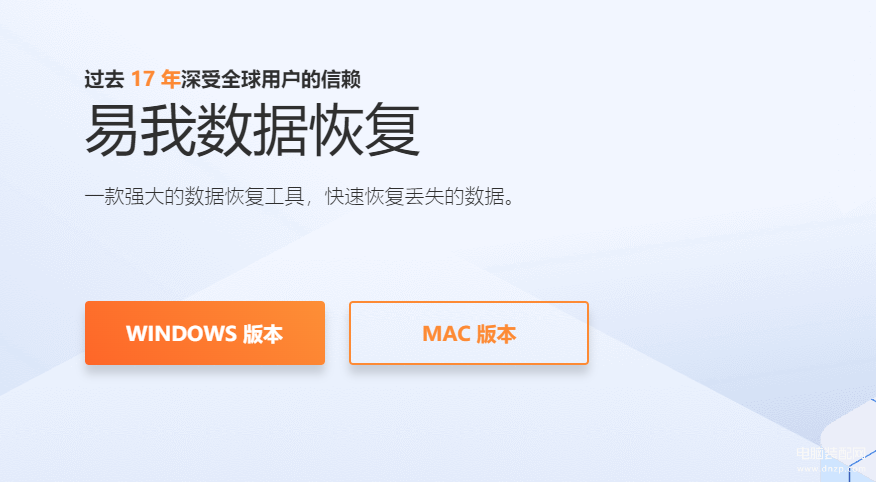
同时,易我数据恢复的界面简洁明了,操作简单,对于计算机小白来讲也非常容易上手。
最后,希望大家好好爱护自己的“女朋友”,不要经历“黑屏”之灾!








